- BlueStacks 다운로드 & 설치하기
- BlueStacks 한글 환경 설정하기
- BlueStacks Proxy 환경에서 사용하기
# BlueStacks 다운로드 & 설치하기
BlueStacks 는 현재 Windows(Beta) 와 Mac(Alpha) 설치버전을 제공한다.
환경에 맞는 설치파일을 다운로드 후 클릭해서 설치는 끝~
>> URL : http://bluestacks.com/
>> Windows 용 설치파일 : BlueStacks-SplitInstaller_native.exe


# BlueStacks 한글 환경 설정하기
[참고] http://f7key.tistory.com/154
설치를 완료한 후 한글을 입력하면 다음과 같이 올바르게 입력되지 않는 오류가 발생한다.

이를 해결하기 위해서는 한글 입력이 가능한 키보드 어플리케이션을 설치해줘야 한다.
-
키워드 : “go keybowrd” 또는 “google hangul keyboard”

설치완료 후 설정 -> 키보드 설정 변경 -> GO Keyboard 선택. Go Keyboard 설정도 여기서.

입력 창을 길게 누르고 <입력방법>을 선택해서 GO Keyboard 선택

키보드 전환(Shift + 스페이스)를 눌러서 한/영 변환하면서 테스트한다.
한글 입력 성공~~~~ !!!!

# BlueStacks Proxy 환경에서 사용하기
공식적으로 BlueStacks 에서는 Proxy 기능을 지원하지 않기 때문에 Proxy가 적용되어 있는 기업내 환경에서는 BlueStacks 내에서 애플리케이션을 검색하고 다운로드 하는 것이 불가능하다.
하지만, 다음과 같이 Proxycap을 이용하면 Proxy를 우회해서 BlueStacks 을 사용할 수 있다.
1) SS5를 이용해서 SOCKS Server 구축 ( Linux CentOS 이용 )
* SS5 : a high performance socks proxy server implementing SOCK4 and SOCKS5 protocols.
2) Proxycap 다운로드 후 설치

3) Proxycap 설정 -> Ruleset -> Proxies 에 Proxy 서버 정보를 추가한다.

4) Rules 에 BlueStacks 설치폴더의 “HD-Netowrk.exe” 를 선택한 후 My proxy 서버 정보를 매핑시킨다.


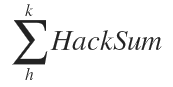
![[BlueStacks] #1 - 환경구축](https://hacksum.net/wp-content/uploads/2012/12/autohotkey-90x60.png)
![[BlueStacks] #1 - 환경구축](https://hacksum.net/wp-content/uploads/2012/12/CVE-2012-0754-90x60.png)